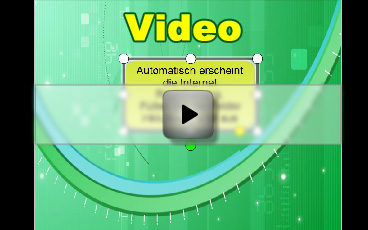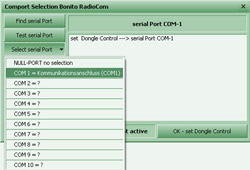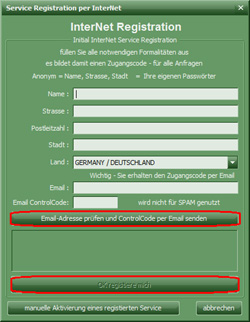Einleitung
RadioCom 6 ist ein Programm zum Empfang und Senden von Nachrichten, Meldungen
und Daten per Funk. Es ist in der Lage, automatisch zu decodieren und zu senden
und stellt die Ergebnisse grafisch, so wie in Textform, dar.
Diese Software ist die HAMRADIO Version der weltweit bekannten Bonito Programme.
Es ist technisch, sowie optisch, eine starke Annährung an die professionellen
Programme wie Bonito MeteoCom, ProMeteo usw. Das Programm kann per TimeManager
automatisch Senden und Empfangen, was ein Fragment aus der kommerziellen Serie
der Bonito Software ist. Die besondere Eigenschaft dieser neuen Generation ist
die Verbindung mit dem Internet, welches dem Funkamateur einige neue
Möglichkeiten bieten soll. Viele Dinge kennen Sie ggf. bereits von anderen
Programmen, weil diese Funktionen einfach Standard geworden sind.
Wiederum andere Funktionen sind in RadioCom 6 anders und
meist viel komfortabler gelöst oder einfach überflüssig. Somit könnte es sein, dass
Sie sich ein wenig eingewöhnen müssen. Daher empfehlen wir Ihnen das Handbuch zu lesen und sich die
Videos anzusehen.
Wir wünschen Ihnen viel Spaß damit.
|
Kapitel 1 |
1)
Vorbereitungen
Es ist wichtig, dass Sie
die Vorbereitungen Punkt für Punkt durchgehen, damit alles wie gewünscht
funktioniert.
-
1.1) Halten Sie das Radio & PC Handbuch bereit.
Vergewissern Sie sich, ob und wo sich bei Ihrem Computer der Audio Eingang befindet. Prüfen Sie bitte auch, ob Ihr Gerät einen Line- In und Mikrofon oder nur einen Mikrofon Eingang hat. Dieses ist später wichtig bei der Installation. Des Weiteren sollten Sie schauen, wo sich der COM-Port (serielle Schnittstelle 9 Pol Stecker) bzw. sich der USB Anschluss befindet.
-
1.2) COM-Port
An den COM-Port (serielle Schnittstelle) wird die Bonito Switchbox gesteckt. Sollte Ihr PC keinen COM-Port / serielle Schnittstelle haben, muss vorher ein optional erhältlicher „USB to Serial“ Adapter installiert werden. Ein solcher Adapter wird an einer USB Schnittstelle angeschlossen und stellt einen COM-Port zur Verfügung. Bei Bedarf ist ein solcher Adapter mit der Artikelnummer P00254 bei uns als Zubehör erhältlich. Der Adapter P00254 benötigt bei aktuellen Betriebsystem (Vista/7) keine Treiber mehr. Befolgen Sie die Anweisung des jeweiligen Herstellers genauestens. Überprüfen Sie, ob diese Installation erfolgreich war. Bei Problemen kontaktieren Sie den Hersteller oder lesen im Anhang unser kleines "How to..."
-
1.3) Bluetooth deaktivieren
Bei einigen Computern gibt es eine Bluetooth Schnittstelle, die von den meisten gar nicht verwendet wird. Die Bluetooth Schnittstelle macht grundsätzlich kein großes Problem, ABER sie trägt COM-Ports in den Geräte Manager. Da RadioCom die Schnittstellen abfragt um die Switchbox zu finden, dauert diese Abfrage bei Bluetooth-Ports übermäßig lang. Daher empfehlen wir Bluetooth im Gerätemanager vor der Installation von RadioCom zu deaktivieren.
-
1.4) Audio Anschlüsse finden
Suchen Sie, ggf. Mitzuhilfenahme des Radio Handbuches, an Ihrem Radio den Audioausgang. Am besten sind „Line out“ oder „Rec out“ geeignet, weil diese Ausgänge „ungeregelt“ sind und Sie weiterhin noch die Signale aus dem Radiolautsprecher hören können. Der Lautsprecherausgang des Radios kann aber auch benutzt werden. Sie sollten darauf achten, dass Sie bei Verwendung des Lautsprecherausgangs den Lautstärkepegel nicht zu hoch einstellen.
Auf der PC Seite wird ein Line out (O) sowie ein Line In (O) oder Mikrofon Eingang (O) benötigt. Weitere Informationen finden Sie im "How to..."
-
1.5) Soundkarte einstellen (Windows 7 / Vista)
Unter Windows 7 & Vista müssen, anders als bei XP, die verschieden Soundgeräte ausgewählt, konfiguriert und Digitalgeräte deaktiviert werden. Im How to... finden Sie alle Details und ein Video.
-
1.6) Installation des SSB-Gerätes (Radio) mit USB Anschluss
Wenn Sie ein SSB-Gerät mit USB Anschluss verwenden, folgen Sie den Anweisungen im Handbuch des Herstellers und installieren das Gerät wie dort beschrieben. Wenn Sie Betriebssysteme wie Windows 7 oder Vista (32 oder 64Bit) verwenden, überprüfen Sie vorher ob Ihr Gerät dafür geeignet ist und ob Sie die richtigen / aktuellen Treiber verwenden. Bei Unklarheiten kontaktieren Sie bitte den Hersteller. Erst wenn eine vollständige Funktion gewährleistet ist, kann RadioCom seinen Dienst tun. Die Benutzung der Hersteller-Software ist in in der Regel beim Betrieb von RadioCom nicht möglich, da nur 1 Software auf das Gerät zugreifen kann. In RadioCom ist eine eigene Steuerung für die Geräte integriert.
-
1.7) Radioeinstellungen überprüfen
RadioCom unterstützt rund 120 unterschiedliche Receiver und Transceiver Modelle der verschiedenen Radio Hersteller wie ICOM, Kenwood, Yaesu usw. Diese Geräte haben vom Werk aus standardisierte Einstellungen von Baudrate und CIV Adresse. Diese können aber vom Nutzer unterschiedlich eingestellt werden. RadioCom ist grundsätzlich erst einmal auf diese Defaultwerte vorprogrammiert. Daher überprüfen Sie, mit Zuhilfenahme des Gerätehandbuchs, ob Ihre Einstellungen am Radio dem Standard entsprechen und ändern Diese ggf. wieder zurück auf die Defaultwerte, um einen gesicherte Funktion zu gewährleisten. Sie können später im RadioCom Setup die Baudrate auf andere Werte umzustellen.
- 1.8) Internetverbindung:
Für die Registrierung der Software verbinden Sie Ihren PC mit dem Internet bzw. bereiten Sie soweit alles vor, dass Sie eine Internetverbindung aufbauen können, wenn es notwendig ist.
- 1.9) RadioCom auspacken:
Kontrollieren Sie den Inhalt der gekauften Bonito Box. Im Paket finden Sie:
1x Programm CD, 1x Bonito Switchbox, 1x Audiokabel und 1x Kurzanleitung.
- 1.10) Grundvoraussetzung:
Ein Betriebssystem Windows 7/XP/Vista und 2000. Ein IBM-kompatibler PC mit Intel® Pentium CPU ab 1 GHz. Eine Bildschirmauflösung von 1280x1024. Eine 16 Bit Stereo Soundkarte mit einem Line- In oder Mikrofon-Eingang. Andere Mindestanforderungen werden durch das System selbst vorgegeben.
|
Kapitel 2 |
2) Die BONITO Switchbox
|
Zur Software gehört ein kleines Steckmodul, welches Bonito Switchbox genannt wird. Die Switchbox ist nicht nur der Kopierschutz (Dongle) sondern beinhaltet auch die elektronischen Schalter (Switches) um kompatible SSB-Geräte wie: ICOM, Kenwood, Yaesu, AOR, usw. über ein optional erhältliches Steuerkabel zu steuern. Diverse Anschlusszeichnungen für Ihr Radio finden Sie hier. Sie können diese Kabel aber auch direkt bei uns erweben. Die Kabel gibt es in 2 Ausführungen: Nur RX und für TRX Die Bonito Switchbox muss immer an einem freien COM-Port am PC angeschlossen sein, wenn Sie über ein SSB-Gerät Wetterinformationen empfangen möchten. Wenn die Switchbox nicht angesteckt ist, bekommen Sie folgende Meldung: "Radio Initial Error" und das Programm wird nicht gestartet. Sollte Ihr SSB-Gerät nicht Steuerbar sein oder Sie verwenden eines der Geräte mit USB Anschluss, muss dennoch die Switchbox, ohne weiteren Anschluss, an einen freien COM-Port gesteckt werden. Sie hat dann lediglich die Softwareschutzfunktion.
Es gibt 3 unterschiedliche Switchboxen: Mehr über die Bonito Switchbox erhalten Sie im Anhang |
|
|
Kapitel 3 |
3.1) Audio- und Steuerkabel anschließen SSB Geräte ohne USB-Anschluss
-
Stecken Sie die Bonito Switchbox auf den COM-Port.
-
Sollte Ihr SSB Gerät steuerbar sein und eine Steuerleitung dabei sein, stecken Sie Diese an die Switchbox und an die dafür vorgesehene Schnittstelle am SSB Radio (oft Remote genannt). Diverse Anschlusszeichnungen für Ihr Radio finden Sie hier. Sie können diese Kabel aber auch direkt bei uns im Shop erweben: RX-Kabelset.
-
Das Audiokabel verbinden Sie wie folgt: Den roten Stereostecker (zwei Ringe) des Audiokabels stecken Sie in die „Line-IN / Mikrofon“-Buchse Ihres PCs. Den schwarzen Monostecker (ein Ring) stecken Sie in die „Lautsprecher- / Line-OUT / REC-Out“- Buchse an Ihrem SSB-Radio.
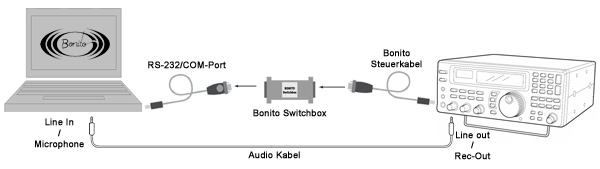
3.2) Audio- und Steuerkabel anschließen SSB Geräte mit USB-Anschluss
-
Für USB SDR Geräte und ICOM PCR/R1500/2500 haben wir eine Punkt für Punkt Anleitung: SDR / USB Geräte Guide
3.3) Audio- und Steuerkabel anschließen SSB Sende Geräte
-
Stecken Sie die Bonito Switchbox auf den COM-Port.
-
Schließen Sie das TRX-Kabel-Set an die Switchbox an. Die verschiedenen Kabel sind, passend zum Gerät beschriftet und müssen in die benannten Buchsen gesteckt werden: ACC, Remote. Am PC müssen die Line-in sowie Line-out in die Soundkarte des Computers gesteckt. Diverse Anschlusszeichnungen für Ihr Radio finden Sie hier. Sie können diese Kabel aber auch direkt bei uns im Shop erweben: TX-Kabelset
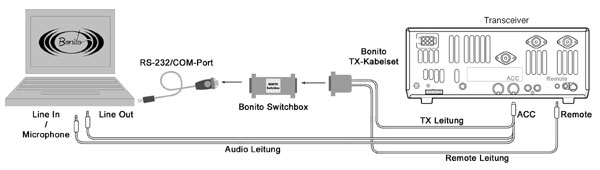
Dringende Empfehlung: Die Anschlussleitungen nur unter Verwendung von Klapp- oder Rund-Ferriten ins Funkgerät einstecken! Die HF des Senders oder anderer benachbarter Aussendungen könnte die Control Units zerstören!!! Die Ferrite so dicht wie möglich am Funkgerät anbringen!
|
Kapitel 4 |
4) RadioCom installieren
Bevor Sie das Installationsprogramm starten,
schließen Sie die Geräte, wie oben beschrieben, an und schalten Sie sie
ein. Ist das noch nicht der Fall, folgen Sie den Anweisungen in
Kapitel 3.
Je nach Gerätetyp haben wir 3 unterschiedliche Installationsanweisungen
verfasst:
-
Soundcard Interface
Für den Installationsvorgang haben wir ein Video gemacht, dass eine Standardinstallation zeigt:
4.1) CD
einlegen / Setup starten
Legen Sie nun die RadioCom 6 CD in Ihr Laufwerk
ein. Das Setup-Programm erscheint mit einer Eingabe in dem Sie einen
Programm-Schlüssel „CD-Key“ sehen, der auf die CD gebrannt wurde. Sofern
die CD nicht von selber startet, gehen Sie über den Arbeitsplatz oder
den Windows-Explorer in das Hauptverzeichnis der CD-ROM und starten Sie
den Installationsvorgang mit einem Doppelklick auf Setup.exe.
Wichtig: Bei Windows 7 / Vista müssen das Setup.exe "als Administrator" ausführen.
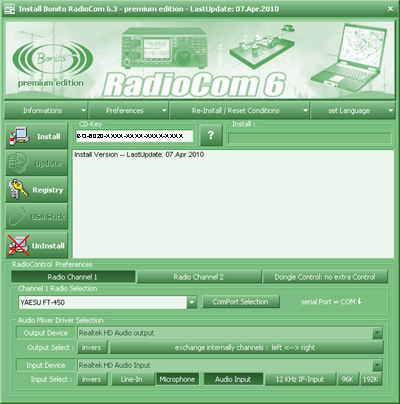
4.2) Kanäle Einrichten
Wählen Sie erst Radio Kanal 1 aus.
Selektieren Sie dort Ihr Radio im Auswahlmenü „Radioauswahl Kanal“. Da
die richtige Switchbox bereits am Comport steckt, sollte RadioCom diese
automatisch finden und keine Fehlermeldung ausgeben. Sollte Ihr Radio
nicht steuerbar sein oder nicht in der Liste stehen, wählen Sie „no Remote“ aus.
Sie können 2 Radios anschließen, aber nur einen Transceiver und Dieser muss immer auf dem 1.Radio Kanal installiert werden.
4.3) Manuelle Comport Auswahl
4.4) Auswahl des Audio Ausgang / Eingang
Normalerweise wird die Audiokarte des Computers von RadioCom automatisch
erkannt. Nur sind nicht bei jedem Computer auch alle Aus- bzw. Eingänge
physikalisch erreichbar. Unter „RadioControl Audio Ausgang / Eingang“
können Sie den richtigen Eingang auswählen. Wenn z.B. nur der
Mikrofoneingang am Gerät vorhanden ist, wählen Sie unter „Input Select“
das Mikrofon aus. Dieses können Sie später auch im AudioControl unter
Treiber ändern.
Beim PCR1500/2500 haben Sie auch die Möglichkeit die integrierte
USB-Soundkarte des PCR’s zu verwenden. Wählen Sie unter „Input Select“
„PCR/USB RADIO“ aus. In diesem Fall brauchen Sie keine weiteren Kabel
anschließen. Beim PCR 2500 können Sie zusätzlich noch den 2.Kanal mit
dem Radio IC-PCR 2500 SubReceiver belegen.
Sofern nun alles eingerichtet ist, drücken Sie den Knopf „Install“ und
RadioCom wird sich installieren.
4.5) IF Statt
NF
Mit RadioCom können Sie direkt IF statt NF verarbeiten. Das ist
besonders wichtig bei SDR's, die die Daten per Klinkenkabel ausgeben.
Dazu ist müssen Sie unter "Input Select" eine der 3 Bandbreiten
einstellen: 12 kHz, 96kHz oder 192kHz. Sie benötigen
"kein" Virtual Audio Cable oder Ähnliches! Ein vierfach Downsampler ist in RadioCom schon integriert.
4.6) 2-Kanal Betrieb
Wenn Sie zwei Radios gleichzeitig betreiben, dann werden die
Eingangs-Signale von der Stereobuchse der Soundkarte separat genutzt.
Sie müssen im Prinzip das zweite Radio genau so anschließen, wie das
Erste. Nur verwenden Sie dann ein spezielles Audiokabel oder einen
Splitter für den rechten und linken Stereo-Kanal.
Stecken Sie in die Line-In oder Mikrofon-Buchse des Computers den
Splitter und stecken da einen Mono Stecker von den jeweiligen
Radioausgängen ein.
Sie sollten später prüfen, ob im jeweiligen Radio auch der richtige
Kanal eingesteckt ist. Das lässt sich am einfachsten prüfen, in dem Sie
Radio-1 Fax empfangen lassen und Radio-2 RTTY. Wenn sich nun dabei
herausstellt, dass es falsch herum ist, müssen nur die Audiokabel der
Radios getauscht werden.
|
4.7) Weitere Funktionen von Setup RadioCom Setup Einstellungen halten: Daten löschen: Sprache: Hier können Sie die gewünschte Sprache einstellen. Radio wechseln: Einfach unter „Radio Auswahl“ ein anderes Radio auswählen und RadioCom Setup schließen. Sie brauchen nicht wieder installieren! Überinstallieren:
Update: Registry: |
|
Kapitel 5 |
|
5) Registrierung
Eine Registrierung ist, wie bei Software üblich, nur einmal möglich! Bei Neuinstallationen muss die Software mit den erhaltenen Codes reaktiviert werden. Wie dies geschieht, erklären wir hier.
WICHTIG! Die Zugangscodes bitte ausdrucken und gut
aufbewahren! |
|
|
Kapitel 5.1 |
|
5.1)
Manuelle Reaktivierung
Nehmen Sie die "Registration
Access Codes" zur Hand, die Sie per E-MAIL erhalten haben. Sollten Sie diese Codes nicht finden,
kontaktieren Sie uns. Wir senden Ihnen die aktuellen Codes gegen
eine Gebühr von 5,-€ erneut zu. |
|
|
Öffnen Sie das Setup Schließen Sie die BONITO Software komplett und starten das Setup über: [Windows Start] [(alle) Programme] [Bonito RC60] [Setup RadioCom 6]
Setup / Install Fenster |
|
|
InterNet Registration
Nun erscheint das "InterNet Registration" -Fenster. Dort füllen Sie nichts aus sondern klicken unten auf den Knopf: "Manuelle Aktivierung eines Registrierten Update Services". |
|
|
Manuelle Registration
- Reaktiverung In diesem Fenster tragen Sie die Access- Codes ein, die Sie nach der ersten Registrierung per Email zugesandt bekommen haben. Programm ID, Prefix, Suffix, Data ID, Prefix, Suffix. Klicken Sie jetzt den Knopf "reaktivere den Internetservice ( nur wenn Sie Probleme haben)" an, der nach Eingabe der Codes aktiv wird. Sollte dieser Knopf nicht Aktiv werden, sind die Codes nicht richtig übertragen bzw. eingetragen worden. Überprüfen Sie die Codes auf Richtig- und Vollständigkeit. |
|
|
Reaktivierung OK Sind alle Codes richtig und vollständig eingetragen erscheint danach ein weiterer Knopf mit "Reaktivierung OK", den Sie ebenfalls anklicken. Nun können Sie RadioCom updaten oder das Setup schließen und die Software neu starten.
|
|
(c) 2011 BONITO Germany |
|
Web: www.bonito.net email:email: web-form |